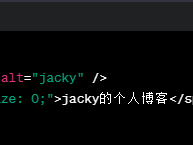在SEO领域,深入了解如何使用Chrome查看和模拟网络请求中的UserAgent是至关重要的基础知识。通过这项技能,你可以轻松地观察特定URL在不同UserAgent下的响应情况,涵盖了多种场景:
不同设备 - 包括PC和移动设备。
不同用户 - 区分真实用户和爬虫。
查看网络请求中UserAgent的步骤:
在Chrome中打开一个新的标签页,按下 F12 进入调试模式,然后点击功能栏中的 Network。
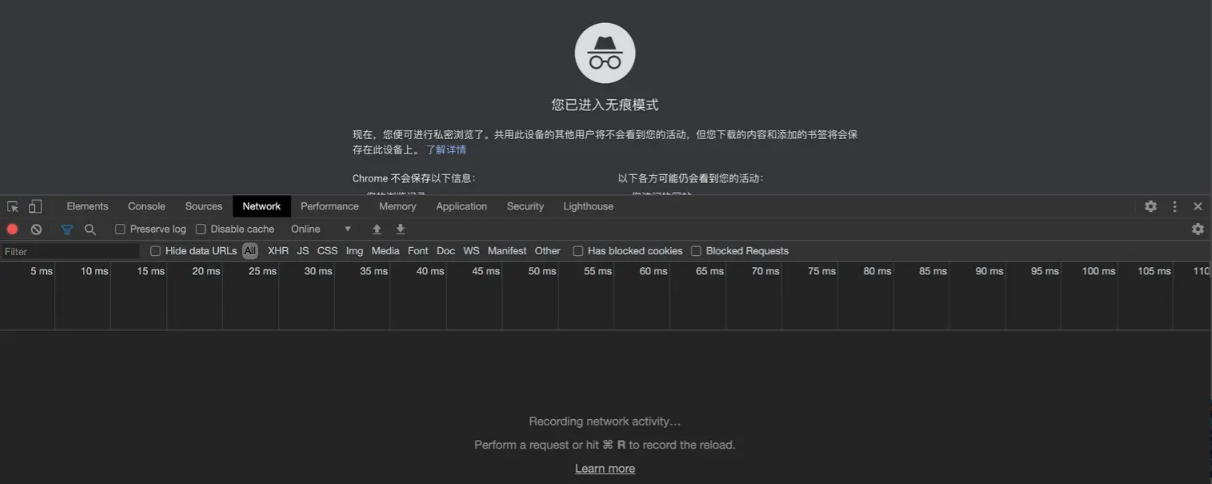
在Chrome地址栏中输入要访问的网址,例如 www.baidu.com。此时,你将看到Chrome发起多个网络请求。选中其中的第一个,即可查看UserAgent的具体内容。
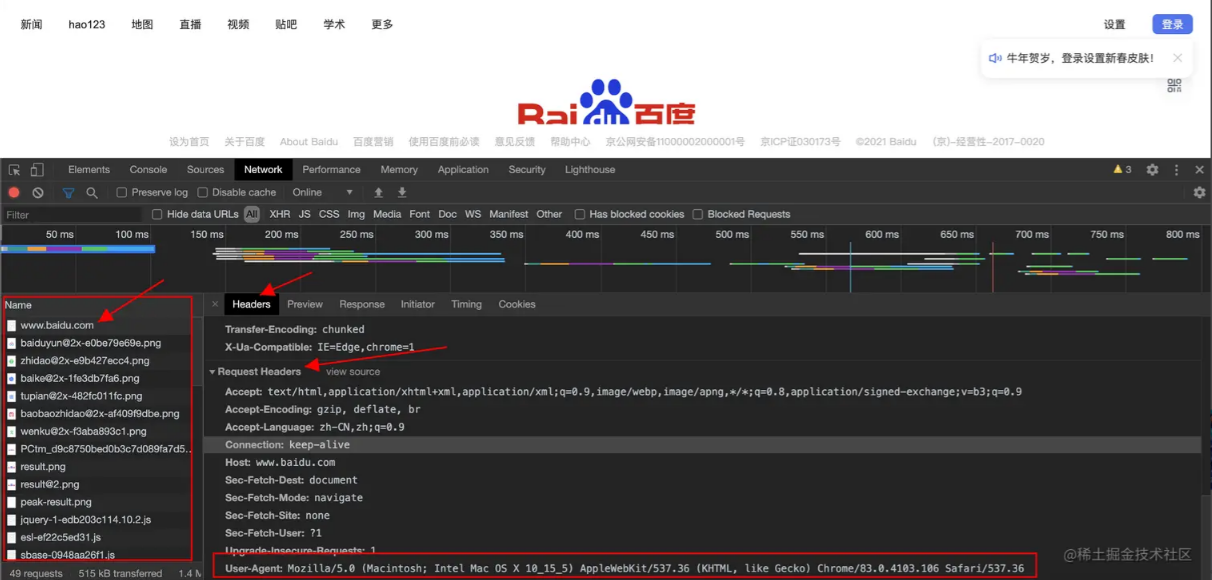
SQL代码复制:
User-Agent: Mozilla/5.0 (Macintosh; Intel Mac OS X 10_15_5) AppleWebKit/537.36 (KHTML, like Gecko) Chrome/83.0.4103.106 Safari/53
切换调试设备
有时候,我们需要通过Chrome查看网页在移动端的展示效果。为了实现这一目的,可以按照以下步骤进行操作:
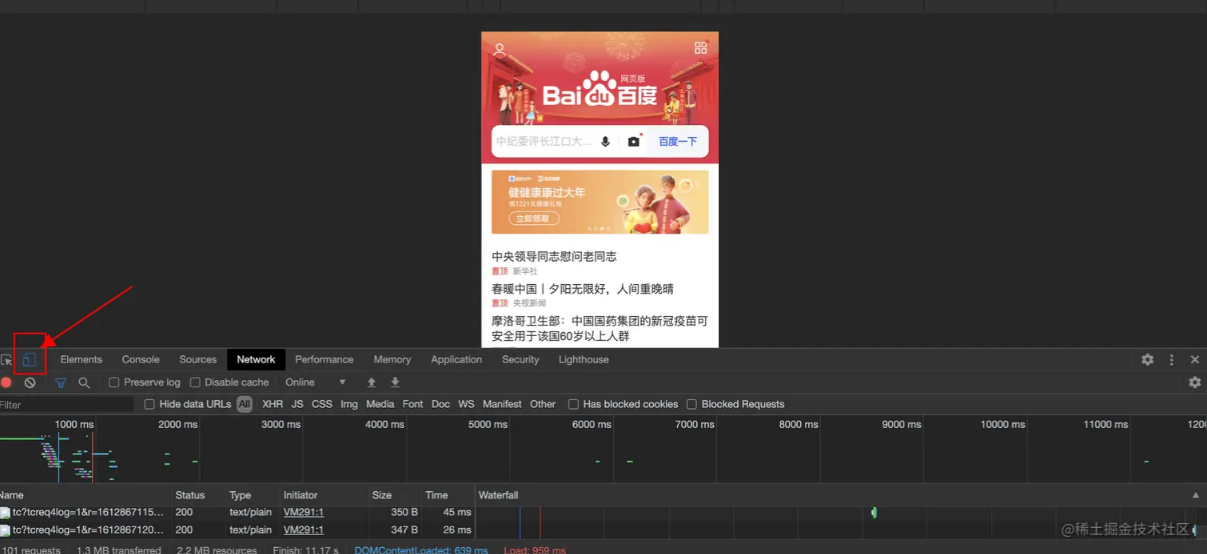
点击页面中红框标注的区域,将Chrome切换为移动设备模式。
在这个模式下,UserAgent将变成:
SQL代码复制:
User-Agent: Mozilla/5.0 (iPhone; CPU iPhone OS 13_2_3 like Mac OS X) AppleWebKit/605.1.15 (KHTML, like Gecko) Version/13.0.3 Mobile/15E148 Safari/604.1
切换为Chrome预定义的UserAgent
按照下面的两个截图中的步骤进行操作,即可将UserAgent切换为Chrome预定义的设置。
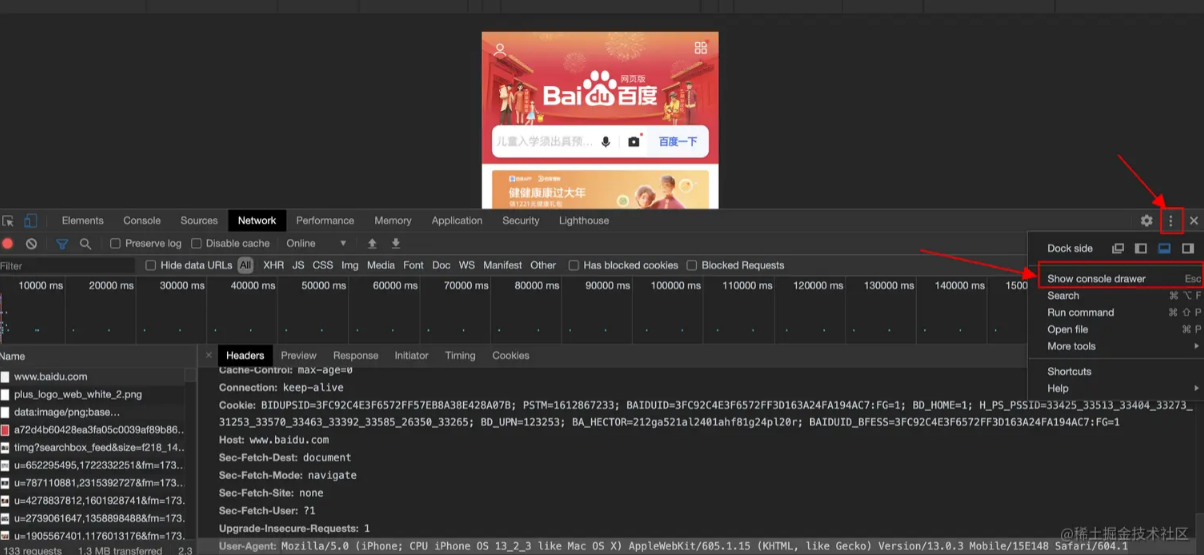
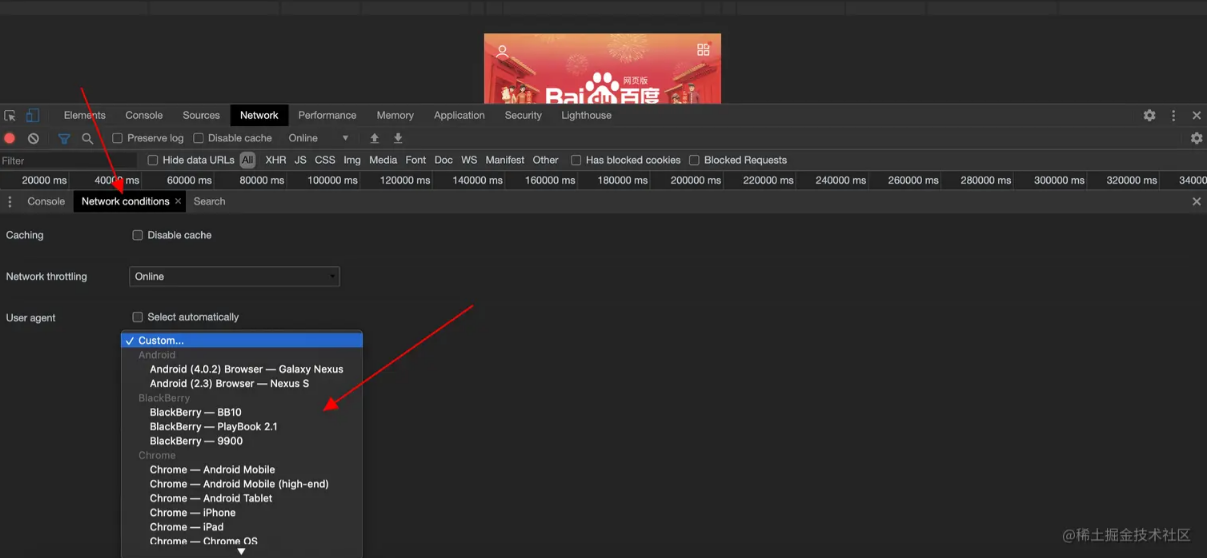
选中后,刷新页面,然后再次查看网络请求的UserAgent,你会发现它已经发生了变化。
自定义Chrome UserAgent,伪装成百度爬虫
想要在Chrome中自定义UserAgent,将其伪装成百度爬虫?按照下面的步骤,你可以轻松完成这个任务,前提是目标网站的服务器未对网络请求的IP进行验证。
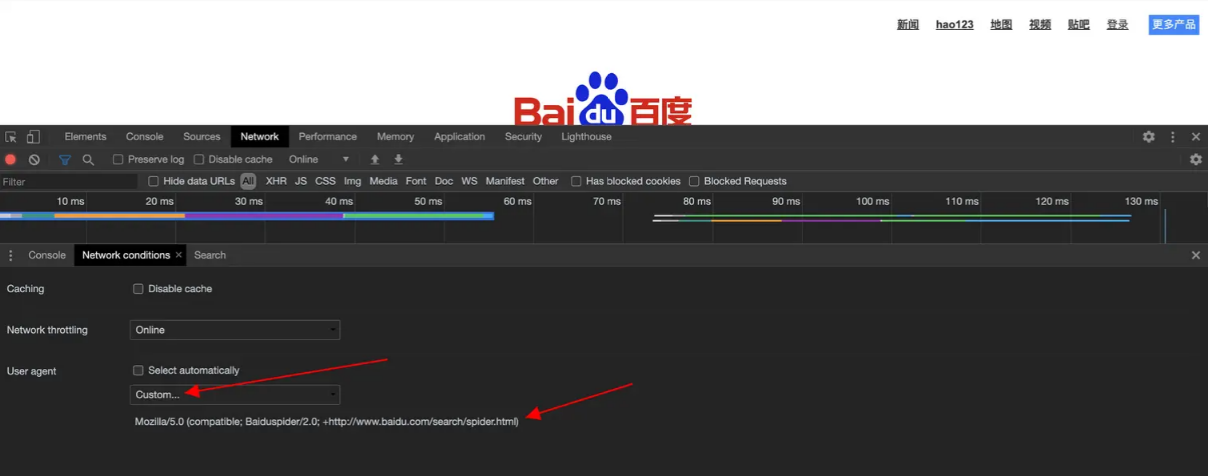
查找百度爬虫的UserAgent
在搜索引擎爬虫UA大全中,找到百度爬虫的UserAgent。这通常是一串包含了爬虫相关信息的字符序列。
打开Chrome调试模式
在Chrome中打开一个新标签页,按下 F12 进入调试模式。然后,点击功能栏中的 Network。
填写自定义UserAgent
在Network面板的右上角,找到 "Throttle"(限速)选项。选择 "Add custom device..."。在弹出的对话框中,将百度爬虫的UserAgent填写到相应位置。
刷新页面
输入目标网站的地址并刷新页面,此时你的请求将带有伪装的百度爬虫UserAgent。
请注意,这种方法仅在目标网站的服务器未对IP进行验证的情况下有效。使用此技巧时务必遵守相关法律和道德规范,确保不违反网站的使用条款。